matlab图像增强与平滑简单程序
(整理)图像增强、图像滤波、边缘检测的MATLAB实现
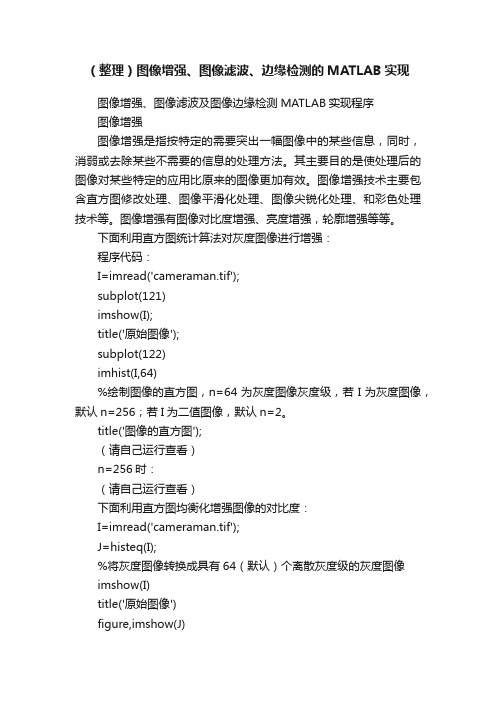
(整理)图像增强、图像滤波、边缘检测的MATLAB实现图像增强、图像滤波及图像边缘检测MATLAB实现程序图像增强图像增强是指按特定的需要突出一幅图像中的某些信息,同时,消弱或去除某些不需要的信息的处理方法。
其主要目的是使处理后的图像对某些特定的应用比原来的图像更加有效。
图像增强技术主要包含直方图修改处理、图像平滑化处理、图像尖锐化处理、和彩色处理技术等。
图像增强有图像对比度增强、亮度增强,轮廓增强等等。
下面利用直方图统计算法对灰度图像进行增强:程序代码:I=imread('cameraman.tif');subplot(121)imshow(I);title('原始图像');subplot(122)imhist(I,64)%绘制图像的直方图,n=64为灰度图像灰度级,若I为灰度图像,默认n=256;若I为二值图像,默认n=2。
title('图像的直方图');(请自己运行查看)n=256时:(请自己运行查看)下面利用直方图均衡化增强图像的对比度:I=imread('cameraman.tif');J=histeq(I);%将灰度图像转换成具有64(默认)个离散灰度级的灰度图像imshow(I)title('原始图像')figure,imshow(J)title('直方图均衡化后的图像')figure(1)subplot(121);imhist(I,64)title('原始图像的直方图')subplot(122);imhist(J,64)title('均衡化的直方图')(请自己运行查看)分析:从上图中可以看出,用直方图均衡化后,图像的直方图的灰度间隔被拉大了,均衡化的图像的一些细节显示了出来,这有利于图像的分析和识别。
直方图均衡化就是通过变换函数histeq将原图的直方图调整为具有“平坦”倾向的直方图,然后用均衡直方图校正图像。
利用Matlab进行图像处理的常用方法
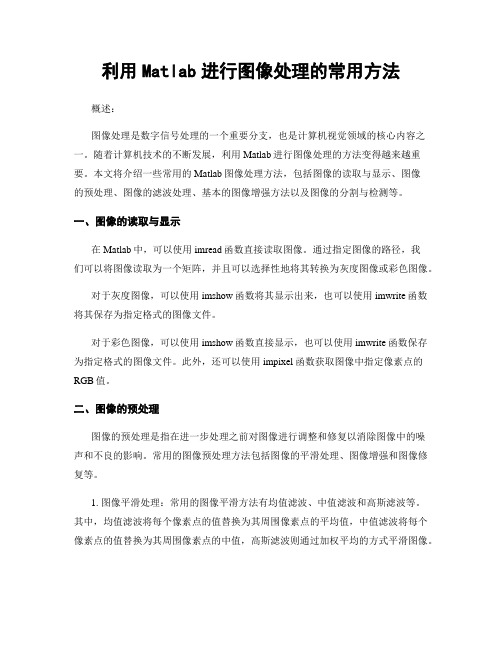
利用Matlab进行图像处理的常用方法概述:图像处理是数字信号处理的一个重要分支,也是计算机视觉领域的核心内容之一。
随着计算机技术的不断发展,利用Matlab进行图像处理的方法变得越来越重要。
本文将介绍一些常用的Matlab图像处理方法,包括图像的读取与显示、图像的预处理、图像的滤波处理、基本的图像增强方法以及图像的分割与检测等。
一、图像的读取与显示在Matlab中,可以使用imread函数直接读取图像。
通过指定图像的路径,我们可以将图像读取为一个矩阵,并且可以选择性地将其转换为灰度图像或彩色图像。
对于灰度图像,可以使用imshow函数将其显示出来,也可以使用imwrite函数将其保存为指定格式的图像文件。
对于彩色图像,可以使用imshow函数直接显示,也可以使用imwrite函数保存为指定格式的图像文件。
此外,还可以使用impixel函数获取图像中指定像素点的RGB值。
二、图像的预处理图像的预处理是指在进一步处理之前对图像进行调整和修复以消除图像中的噪声和不良的影响。
常用的图像预处理方法包括图像的平滑处理、图像增强和图像修复等。
1. 图像平滑处理:常用的图像平滑方法有均值滤波、中值滤波和高斯滤波等。
其中,均值滤波将每个像素点的值替换为其周围像素点的平均值,中值滤波将每个像素点的值替换为其周围像素点的中值,高斯滤波则通过加权平均的方式平滑图像。
2. 图像增强:图像增强是指通过一些方法提高图像的质量和信息内容。
常用的图像增强方法包括直方图均衡化、对比度拉伸和锐化等。
直方图均衡化通过调整图像的灰度分布,以提高图像的对比度和细节。
对比度拉伸是通过将图像的像素值线性拉伸到整个灰度范围内,以增强图像的对比度。
锐化则是通过增强图像的边缘和细节,使图像更加清晰。
三、图像的滤波处理图像的滤波处理是指通过对图像进行一系列滤波操作,来提取图像中的特征和信息。
常用的图像滤波方法包括模板滤波、频域滤波和小波变换等。
1. 模板滤波:模板滤波是基于局部像素邻域的滤波方法,通过定义一个滤波模板,将其与图像进行卷积操作,从而实现图像的滤波。
图像处理与matlab实例之图像平滑(一)
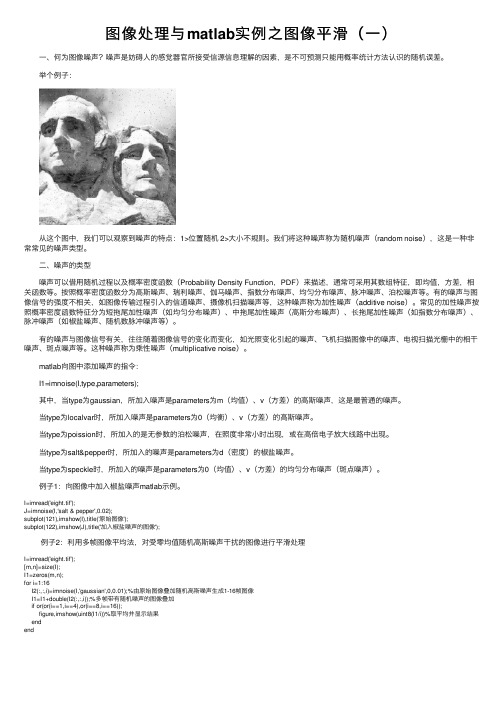
图像处理与matlab实例之图像平滑(⼀) ⼀、何为图像噪声?噪声是妨碍⼈的感觉器官所接受信源信息理解的因素,是不可预测只能⽤概率统计⽅法认识的随机误差。
举个例⼦: 从这个图中,我们可以观察到噪声的特点:1>位置随机 2>⼤⼩不规则。
我们将这种噪声称为随机噪声(random noise),这是⼀种⾮常常见的噪声类型。
⼆、噪声的类型 噪声可以借⽤随机过程以及概率密度函数(Probability Density Function,PDF)来描述,通常可采⽤其数组特征,即均值,⽅差,相关函数等。
按照概率密度函数分为⾼斯噪声、瑞利噪声、伽马噪声、指数分布噪声、均匀分布噪声、脉冲噪声、泊松噪声等。
有的噪声与图像信号的强度不相关,如图像传输过程引⼊的信道噪声、摄像机扫描噪声等,这种噪声称为加性噪声(additive noise)。
常见的加性噪声按照概率密度函数特征分为短拖尾加性噪声(如均匀分布噪声)、中拖尾加性噪声(⾼斯分布噪声)、长拖尾加性噪声(如指数分布噪声)、脉冲噪声(如椒盐噪声、随机数脉冲噪声等)。
有的噪声与图像信号有关,往往随着图像信号的变化⽽变化,如光照变化引起的噪声、飞机扫描图像中的噪声、电视扫描光栅中的相⼲噪声、斑点噪声等。
这种噪声称为乘性噪声(multiplicative noise)。
matlab向图中添加噪声的指令: I1=imnoise(I,type,parameters); 其中,当type为gaussian,所加⼊噪声是parameters为m(均值)、v(⽅差)的⾼斯噪声,这是最普通的噪声。
当type为localvar时,所加⼊噪声是parameters为0(均衡)、v(⽅差)的⾼斯噪声。
当type为poission时,所加⼊的是⽆参数的泊松噪声,在照度⾮常⼩时出现,或在⾼倍电⼦放⼤线路中出现。
当type为salt&pepper时,所加⼊的噪声是parameters为d(密度)的椒盐噪声。
利用Matlab进行图像去噪和图像增强

利用Matlab进行图像去噪和图像增强随着数字图像处理技术的不断发展和成熟,图像去噪和图像增强在各个领域都有广泛的应用。
而在数字图像处理的工具中,Matlab凭借其强大的功能和易于使用的特点,成为了许多研究者和工程师首选的软件之一。
本文将介绍如何利用Matlab进行图像去噪和图像增强的方法和技巧。
一、图像去噪图像去噪是指通过一系列算法和技术,将图像中的噪声信号去除或减弱,提高图像的质量和清晰度。
Matlab提供了多种去噪方法,其中最常用的方法之一是利用小波变换进行去噪。
1. 小波变换去噪小波变换是一种多尺度分析方法,能够对信号进行时频分析,通过将信号分解到不同的尺度上,实现对图像的去噪。
在Matlab中,可以使用"dwt"函数进行小波变换,将图像分解为低频和高频子带,然后通过对高频子带进行阈值处理,将噪声信号滤除。
最后通过逆小波变换将去噪后的图像重构出来。
这种方法能够有效抑制高频噪声,保留图像的细节信息。
2. 均值滤波去噪均值滤波是一种基于平均值的线性滤波方法,通过计算像素周围邻域内像素的平均值,替代原始像素的值来去除噪声。
在Matlab中,可以使用"imfilter"函数进行均值滤波,通过设置适当的滤波模板大小和滤波器系数,实现对图像的去噪。
二、图像增强图像增强是指通过一系列算法和技术,改善图像的质量、增强图像的细节和对比度,使图像更容易被观察和理解。
Matlab提供了多种图像增强方法,以下将介绍其中的两种常用方法。
1. 直方图均衡化直方图均衡化是一种通过对图像像素值的分布进行调整,增强图像对比度的方法。
在Matlab中,可以使用"histeq"函数进行直方图均衡化处理。
该函数能够将图像的像素值分布拉伸到整个灰度级范围内,提高图像的动态范围和对比度。
2. 锐化增强锐化增强是一种通过增强图像边缘和细节来改善图像质量的方法。
在Matlab中,可以使用"imsharpen"函数进行图像的锐化增强处理。
Matlab中的图像增强方法

Matlab中的图像增强方法图像增强是数字图像处理中的一项重要技术,通过使用各种算法和方法,可以改善图像的质量、增加图像的信息量和清晰度。
在Matlab中,有许多强大而灵活的工具和函数,可以帮助我们实现图像增强的目标。
本文将介绍几种常用的Matlab图像增强方法,并探讨它们的原理和应用。
一、直方图均衡化直方图均衡化是一种常用的图像增强方法,通过调整图像的像素分布来增强图像的对比度和亮度。
在Matlab中,我们可以使用“histeq”函数来实现直方图均衡化。
该函数会根据图像的直方图信息,将像素的灰度值重新映射到一个均匀分布的直方图上。
直方图均衡化的原理是基于图像的累积分布函数(CDF)的变换。
它首先计算图像的灰度直方图,并根据直方图信息计算CDF。
然后,通过将CDF线性映射到期望的均匀分布上,将图像的像素值进行调整。
直方图均衡化的优点在于简单易实现,且效果较好。
但它也存在一些限制,比如对噪声敏感、全局亮度调整可能导致细节丢失等。
因此,在具体应用中,我们需要权衡其优缺点,并根据图像的特点选择合适的方法。
二、自适应直方图均衡化自适应直方图均衡化是对传统直方图均衡化的改进,它能够在改善对比度的同时,保持局部细节。
与全局直方图均衡化不同,自适应直方图均衡化采用局部的直方图信息来进行均衡化。
在Matlab中,我们可以使用“adapthisteq”函数来实现自适应直方图均衡化。
该函数会将图像分成小块,并在每个块上进行直方图均衡化。
通过这种方式,自适应直方图均衡化可以在增强图像对比度的同时,保留图像的细节。
自适应直方图均衡化的优点在于针对每个小块进行处理,能够更精确地调整局部对比度,避免了全局调整可能带来的细节丢失。
然而,相对于全局直方图均衡化,自适应直方图均衡化的计算量较大,因此在实时处理中可能会引起性能问题。
三、模糊与锐化图像增强不仅局限于对比度和亮度的调整,还可以改善图像的清晰度和边缘信息。
在Matlab中,我们可以使用一些滤波器来实现图像的模糊和锐化。
图像边沿平滑处理的matlab实现

图像边沿平滑处理的matlab实现完成图像处理的算法:1、读⼊⽂件通过matlab读取图像⽂件。
2、获取蒙版对图像进⾏逐点扫描,当点的三个通道值⾄少有⼀个⼩于阈值时让这个点变为纯⿊⾊。
如图,可见此时的蒙版中⼼有空缺,且边缘有噪声⽽且有粘连⼩块。
为了消除这些噪声和⼩块,我们对图像的蒙版进⾏腐蚀和扩张操作。
3、对蒙版进⾏腐蚀应⽤matlab的腐蚀函数,选择腐蚀的结构元素为11*11的全1矩阵,对图像进⾏腐蚀操作,腐蚀后,图像缩⼩,边缘变得平滑。
腐蚀后效果如图:4、对图像进⾏扩张操作将图像复原到原始蒙版,该扩张或丢失边缘信息,正好删除掉噪声和多余的⼩块。
进⾏扩张所⽤的结构元素和腐蚀所⽤的结构元素相同。
可以明显看到边缘得到改善。
扩张后效果如图:5、⽤蒙版遮罩⽣成图像利⽤蒙版的遮罩⽅式,通过原图⽣成新的图像。
能明显看出边沿的噪声和多余⼩块被去除。
产⽣的图像如下图:6、调整图像⼤⼩⾸先通过getFrame函数得到图像的边框,该函数的原理是从上下左右四个⽅向对图像进⾏逼近,记录四个边缘的位置,以便计算缩放的⼤⼩。
原理如下图:在获得了边框后,将框内的图像进⾏⼀个缩放,使该⼦图像的长或宽和原图⼀致,再⽤空⽩补齐另外⼀个⽅向。
最后达到缩放后的图像如下:附matlab程序:附1:main.minputFilePrefix = 'datacache\\';outFilePrefix = 'output\\';fileNamePrefix = 'dst_';picNum = 79;pxmin = 10000000;pdxmax = 0;pymin = 10000000;pdymax = 0;for p = 0:picNum-1if(p<10)fileName = sprintf('%s0%d.jpg',fileNamePrefix,p);else fileName = sprintf('%s%d.jpg',fileNamePrefix,p);end;inputFilePath = [inputFilePrefix fileName];outputFilePath = [outFilePrefix fileName];BW = imread(inputFilePath);[BW1 mask] = getSmoothImage(BW,230);[px py pdx pdy] = getFrame(mask);pxmin = min(pxmin,px);pdxmax = max(pdxmax,pdx);pymin = min(pymin,py);pdymax = max(pdymax,pdy);imwrite(BW1,outputFilePath,'jpg');pend%重新调整⼤⼩for p = 0:picNum-1if(p<10)fileName = sprintf('%s0%d.jpg',fileNamePrefix,p);else fileName = sprintf('%s%d.jpg',fileNamePrefix,p);end;inputFilePath = [outFilePrefix fileName];outputFilePath = [outFilePrefix fileName];I = imread(inputFilePath);INew = reScale(I,pxmin,pdxmax,pymin,pdymax);imwrite(INew,outputFilePath,'jpg');imshow(INew);pEnd附2:getSmoothImage.mfunction [ BW1 mask ] = getSmoothImage( BW,threshold )%GETSMOOTHIMAGE Summary of this function goes here% Detailed explanation goes here% 该函数⾸先得到图形的蒙版,然后对蒙版进⾏腐蚀和扩张,最后利⽤蒙版收缩和扩张 HEIGHT = size(BW,1);WIDTH = size(BW,2);mask = zeros(HEIGHT,WIDTH,'uint8');%得到蒙版threshold = 230;for i = 1:HEIGHTfor j = 1:WIDTHif(BW(i,j,1)>threshold&&BW(i,j,2)>threshold&&BW(i,j,3)>threshold)mask(i,j) = 255;endendend%腐蚀扩张蒙版SE = strel('square',11);mask = imdilate(mask,SE);mask = imerode(mask,SE);%利⽤蒙版遮罩获取图像BW1 = BW;for i = 1:HEIGHTfor j = 1:WIDTHif(mask(i,j) == 255)BW1(i,j,1) = 255;BW1(i,j,2) = 255;BW1(i,j,3) = 255;endendendend附3:getFrame.mfunction [ x,y,dx,dy ] = getFrame( mask )%GETFRAME Summary of this function goes here % Detailed explanation goes here获取图像外框backGroundColor = 255;found = false;for i = 1:size(mask,1)for j = 1:size(mask,2)if(mask(i,j) ~= backGroundColor)y = i;found = true;break;endendif foundbreak;endendfound = false;for i = 1:size(mask,1)for j = 1:size(mask,2)if(mask(size(mask,1)-i+1,j) ~= backGroundColor) dy = size(mask,1)-i+1-y;found = true;break;endendif foundbreak;endendfound = false;for i = 1:size(mask,2)for j = 1:size(mask,1)if(mask(j,i) ~= backGroundColor)x = i;found = true;break;endendif foundbreak;endendfound = false;for i = 1:size(mask,2)for j = 1:size(mask,1)if(mask(j,size(mask,2)-i+1) ~= backGroundColor)dx = size(mask,2)-i+1-x;found = true;break;endendif foundbreak;endendend附4:reScale.mfunction [ INew ] = reScale(I,pxmin,pdxmax,pymin,pdymax) %RESCALE Summary of this function goes here% Detailed explanation goes hereglobal WIDTH;global HEIGHT;ISub = I(pymin:pymin+pdymax,pxmin:pxmin+pdxmax,:);ISubScaled = imresize(ISub,min(WIDTH/pdxmax,HEIGHT/pdymax));INew = 255*ones(HEIGHT,WIDTH,3,'uint8');copyWidth = min(size(ISubScaled,2),WIDTH);copyHeight = min(size(ISubScaled,1),HEIGHT);if(copyWidth==WIDTH)pstarty = max(1,floor((HEIGHT-copyHeight)/2));pstartx = 1;elsepstartx = max(1,floor((WIDTH-copyWidth)/2));pstarty = 1;endt = ISubScaled(1:copyHeight,1:copyWidth,1);%INew(pstarty:pstarty+copyHeight-1,pstartx:pstartx+copyWidth-1,3) = t;for i = 1:copyHeightfor j = 1:copyWidthINew(pstarty+i-1,pstartx+j-1,:) = ISubScaled(i,j,:);endendend附:5:在探索过程中所写的⼀些函数:1、获取主体中的像素点:通过getRect函数,通过逐⾏扫描,依次查找不是纯⽩⾊的点,在找到这个点之后,搜索以这个点为左上定点以estimateLength为边长的矩形,统计出纯⽩点和⾮纯⽩点的⽐例,让这个⽐例达到⼀个阈值时,我们认为这个点就是主体中的⼀个点,可以根据这个点采⽤floodfill算法。
使用Matlab进行图像增强与图像修复的方法
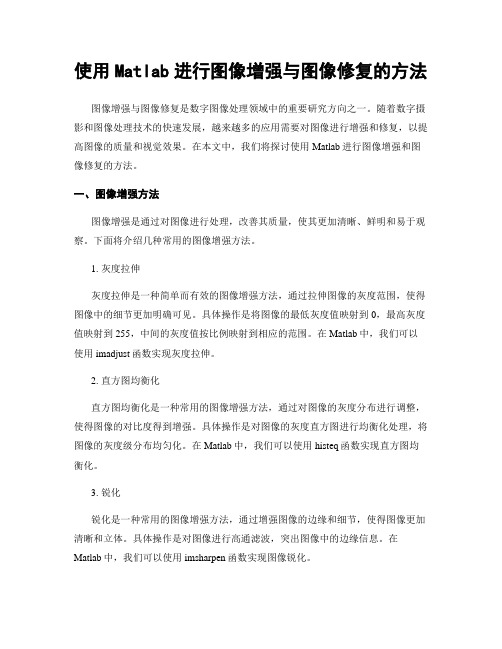
使用Matlab进行图像增强与图像修复的方法图像增强与图像修复是数字图像处理领域中的重要研究方向之一。
随着数字摄影和图像处理技术的快速发展,越来越多的应用需要对图像进行增强和修复,以提高图像的质量和视觉效果。
在本文中,我们将探讨使用Matlab进行图像增强和图像修复的方法。
一、图像增强方法图像增强是通过对图像进行处理,改善其质量,使其更加清晰、鲜明和易于观察。
下面将介绍几种常用的图像增强方法。
1. 灰度拉伸灰度拉伸是一种简单而有效的图像增强方法,通过拉伸图像的灰度范围,使得图像中的细节更加明确可见。
具体操作是将图像的最低灰度值映射到0,最高灰度值映射到255,中间的灰度值按比例映射到相应的范围。
在Matlab中,我们可以使用imadjust函数实现灰度拉伸。
2. 直方图均衡化直方图均衡化是一种常用的图像增强方法,通过对图像的灰度分布进行调整,使得图像的对比度得到增强。
具体操作是对图像的灰度直方图进行均衡化处理,将图像的灰度级分布均匀化。
在Matlab中,我们可以使用histeq函数实现直方图均衡化。
3. 锐化锐化是一种常用的图像增强方法,通过增强图像的边缘和细节,使得图像更加清晰和立体。
具体操作是对图像进行高通滤波,突出图像中的边缘信息。
在Matlab中,我们可以使用imsharpen函数实现图像锐化。
4. 去噪去噪是一种常用的图像增强方法,通过抑制图像中的噪声,提高图像的质量。
常见的去噪方法包括中值滤波、均值滤波和小波去噪等。
在Matlab中,我们可以使用medfilt2函数实现中值滤波。
二、图像修复方法图像修复是对图像中存在的缺陷或损坏进行补全或恢复的过程,以提高图像的可视化效果。
下面将介绍几种常用的图像修复方法。
1. 图像插值图像插值是一种常用的图像修复方法,通过根据已知的像素值推测缺失的像素值,从而补全图像中的缺失部分。
常见的插值方法包括最近邻插值、双线性插值和双立方插值等。
在Matlab中,我们可以使用interp2函数实现图像插值。
Matlab技术图像增强方法

Matlab技术图像增强方法图像增强是数字图像处理的一个重要任务,通过改善图像的质量和视觉效果来提高图像的可读性和理解性。
在现实生活中,我们常常会遇到一些图像质量较差、光照不均匀或者图像噪声较多的情况,这时候就需要借助一些图像增强方法来改善图像。
Matlab作为一款强大的数学软件,提供了丰富的图像处理工具箱,其中包含了多种图像增强方法。
本文将介绍几种常用的Matlab图像增强方法,并对其原理和应用进行探讨。
一、直方图均衡化直方图均衡化是一种常用的图像增强方法,通过重新分配图像的灰度级来拉伸图像的灰度范围,以增强图像的对比度和细节。
在Matlab中,我们可以使用以下代码实现图像的直方图均衡化:```matlabimg = imread('image.jpg');img_eq = histeq(img);imshowpair(img, img_eq, 'montage');```直方图均衡化的原理是将图像的累积分布函数进行线性映射,使得图像的灰度级均匀分布,从而增强对比度。
然而,直方图均衡化有时候会导致图像过亮或者过暗,因为它只考虑了灰度分布,并未考虑图像的空间信息。
二、自适应直方图均衡化为了克服直方图均衡化的不足,自适应直方图均衡化应运而生。
自适应直方图均衡化是一种局部增强方法,它将图像划分为若干小区域,并对每个区域进行直方图均衡化,以保留图像的局部对比度。
Matlab中的自适应直方图均衡化函数为`adapthisteq`,使用方法如下:```matlabimg = imread('image.jpg');img_adapteq = adapthisteq(img);imshowpair(img, img_adapteq, 'montage');```自适应直方图均衡化在增强图像对比度的同时,能够保留图像的细节,并且不会引入过多的噪声。
- 1、下载文档前请自行甄别文档内容的完整性,平台不提供额外的编辑、内容补充、找答案等附加服务。
- 2、"仅部分预览"的文档,不可在线预览部分如存在完整性等问题,可反馈申请退款(可完整预览的文档不适用该条件!)。
- 3、如文档侵犯您的权益,请联系客服反馈,我们会尽快为您处理(人工客服工作时间:9:00-18:30)。
图像增强与平滑
直方图:
I=imread('1.jpg');
imshow(I);
I=rgb2gray(I); %三维变成二维的图;
figure,imhist(I); %显示灰度分布
直方图均衡处理:
I=imread('1.jpg');
I=rgb2gray(I);
J=histeq(I);
Subplot(1,2,1),imshow(I);
Subplot(1,2,2),imshow(J);
figure,Subplot(1,2,1),imhist(I,64);
Subplot(1,2,2),imhist(J,64); %这个参数是什么意思???
灰度变换:
imadjust(I,[],[], );
I=imread('1.jpg');
I=rgb2gray(I);
J=imadjust(I,[0.1,0.5],[]); Subplot(1,2,1),imshow(I); Subplot(1,2,2),imshow(J); figure,Subplot(1,2,1),imhist(I,64); Subplot(1,2,2),imhist(J,64);
图像反转:
I=imread('1.jpg');
I=rgb2gray(I);
J=imadjust(I,[0.1,0.9],[0.9 0.1]); Subplot(1,2,1),imshow(I); Subplot(1,2,2),imshow(J); figure,Subplot(1,2,1),imhist(I,64); Subplot(1,2,2),imhist(J,64);
图像平滑
噪声
I=imread('1.jpg');
I=rgb2gray(I);
J=imnoise(I,'salt & pepper',0.02);
H=ones(5,5)/25;
I2=imfilter(J,H); %领域平均法去噪;Subplot(1,2,1),imshow(J);
Subplot(1,2,2),imshow(I2);
高斯噪声
J=imnoise(I,’gaussian’,0.02); %高斯噪声
I=imread('1.jpg');
I=rgb2gray(I);
J=imnoise(I,'gaussian',0.02);
H=ones(5,5)/25;
I2=imfilter(J,H); %领域平均法去噪;Subplot(1,2,1),imshow(J);
Subplot(1,2,2),imshow(I2);
掩模大小对比
I=imread('2.bmp');
I=rgb2gray(I);
J=imnoise(I,'gaussian',0.02);
H=ones(2,2)/25;
H1=ones(5,5)/25;
I1=imfilter(J,H1); %5*5领域平均法去噪I2=imfilter(J,H); %2*2领域平均法去噪Subplot(1,2,1),imshow(I1);
Subplot(1,2,2),imshow(I2);
中值滤波
I=imread('2.bmp');
I=rgb2gray(I);
J=imnoise(I,'gaussian',0.02); H=ones(5,5)/25;
I2=medfilt2(J,[5,5]); Subplot(1,2,1),imshow(J);
Subplot(1,2,2),imshow(I2);
梯度法对图像锐化
I=imread('2.bmp');
I=rgb2gray(I);
I=double(I);
[IX,IY]=gradient(I);
GM=sqrt(IX.*IX+IY.*IY);
figure(1),imshow(GM,[]);
拉普拉斯贝尔特拉米算子
I=imread('2.bmp');
I=rgb2gray(I);
I=double(I);
Subplot(1,2,1),imshow(I,[]);
H=[0 1 0,1 -4 1,0 1 0];
J=conv2(I,H,'same');
figure(1),imshow(J,[]);
图像色彩加强
[rgb]=imread('3.jpg'); rbgnew(:,:,1)=rgb(:,:,3); rbgnew(:,:,2)=rgb(:,:,1); rbgnew(:,:,3)=rgb(:,:,2);
figure,imshow(rbgnew);
图像分割
边缘检测
I=imread('2.bmp');
I=rgb2gray(I);
J=edge(I,’Roberts’,0.1); /%edge 调用roberts ,算子,,,阀值0.1 figure(1),imshow(J,[]);
阀值0.05;;;;;;;。
